
와이파이 연결 오류 해결 꿀팁 대방출: 속 시원한 해결책과 예방법 완벽 가이드
끊김 없이 쾌적한 인터넷 환경을 원하시나요? 하지만 갑작스러운 와이파이 연결 오류 때문에 속이 타들어가는 경험, 누구나 한 번쯤 해봤을 겁니다. 이제 더 이상 답답해하지 마세요! 이 글에서는 와이파이 연결 오류 해결을 위한 꿀팁들을 대방출하여, 여러분의 인터넷 생활을 더욱 원활하게 만들어 드리겠습니다. 와이파이 연결 오류는 단순한 불편함을 넘어, 업무나 학업, 즐거움까지 방해하는 심각한 문제일 수 있으며, 본 가이드를 통해 문제 해결 및 재발 방지를 위한 체계적인 방법을 익히실 수 있습니다.
와이파이 연결 오류의 주요 원인 파악하기: 문제 해결의 첫걸음
와이파이가 연결되지 않거나 자꾸 끊긴다면 정말 속상하시죠? 문제 해결의 첫걸음은 바로 원인을 정확하게 파악하는 것입니다. 복잡하게 느껴질 수 있지만, 차근차근 살펴보면 생각보다 쉽게 해결책을 찾을 수 있어요. 어떤 증상이 나타나는지, 언제부터 문제가 시작되었는지 등을 자세히 기억해두면 원인 파악에 큰 도움이 된답니다.
자, 그럼 와이파이 연결 오류의 주요 원인들을 하나씩 살펴볼까요?
1. 라우터(공유기) 문제:
- 전원 문제: 라우터의 전원이 제대로 연결되어 있는지, 전원 어댑터에 문제는 없는지 확인해 보세요. 혹시 멀티탭을 사용한다면, 다른 기기와의 전원 공급 문제는 없는지도 살펴보는 것이 좋습니다. 간단한 전원 재연결만으로 문제가 해결될 수도 있어요.
- 라우터 과부하: 너무 많은 기기가 동시에 와이파이에 연결되어 있으면 속도가 느려지고, 연결이 끊기는 현상이 발생할 수 있습니다. 연결된 기기를 확인하고, 불필요한 기기의 연결을 해제해 보세요.
- 하드웨어 고장: 라우터 자체에 문제가 있을 수 있습니다. 오래된 라우터라면 고장 가능성이 더 높아요. 라우터의 각종 표시등을 확인하고, 전혀 작동하지 않거나 이상한 소리가 난다면 라우터 자체의 고장을 의심해봐야 합니다. 새로운 라우터로 교체해야 할 수도 있고요.
- 펌웨어 업데이트 문제: 최신 펌웨어로 업데이트하지 않으면 보안 취약점이나 성능 저하 문제가 발생할 수 있습니다. 제조사 홈페이지에서 최신 펌웨어를 확인하고 업데이트해 보세요.
2. 기기(스마트폰, 노트북 등) 문제:
- 네트워크 설정 문제: 잘못된 와이파이 설정이나 IP 주소 충돌 등이 원인일 수 있어요. 기기의 네트워크 설정을 확인하고, 와이파이를 잊은 후 다시 연결해 보세요. 혹은 기기를 재부팅하는 것도 좋은 방법입니다.
- 기기의 무선랜 칩셋 문제: 무선랜 칩셋 자체에 문제가 있을 수도 있습니다. 다른 와이파이 네트워크에 연결해 보거나, 기기를 재부팅하여 확인해 보세요. 문제가 지속된다면 수리나 교체가 필요할 수 있습니다.
- 앱 문제: 특정 앱이 와이파이 연결에 간섭을 일으킬 수 있습니다. 최근에 설치한 앱이 있다면, 해당 앱을 제거해 보고 문제가 해결되는지 확인해 보세요.
3. 외부 환경 문제:
- 와이파이 간섭: 전자레인지, 무선 전화기 등 다른 무선 기기의 전파 간섭으로 와이파이 연결이 불안정해질 수 있습니다. 간섭을 일으키는 기기의 위치를 바꾸거나, 와이파이 채널을 변경해 보세요.
- 거리 및 장애물: 라우터와 기기 사이의 거리가 너무 멀거나, 벽이나 가구 등 장애물이 많으면 신호가 약해져 연결이 끊길 수 있습니다. 라우터의 위치를 바꾸거나, 와이파이 신호 증폭기를 사용하는 방법도 있습니다.
- 인터넷 서비스 제공업체(ISP) 문제: 인터넷 연결 자체에 문제가 있을 수도 있습니다. ISP에 문의하여 문제 해결을 요청하는 것이 좋습니다.
이러한 원인들을 하나씩 점검하면서 문제의 원인을 찾아 해결해 나가세요. 단순한 설정 문제일 수도 있지만, 때로는 라우터 교체나 ISP 문의가 필요할 수도 있습니다. 정확한 원인 파악이 해결의 지름길이라는 것을 잊지 마세요!
✅ 와이파이 연결 문제? 속 시원한 해결책과 예방법, IP 주소 설정부터 속도 향상 팁까지 한 번에 확인하세요!
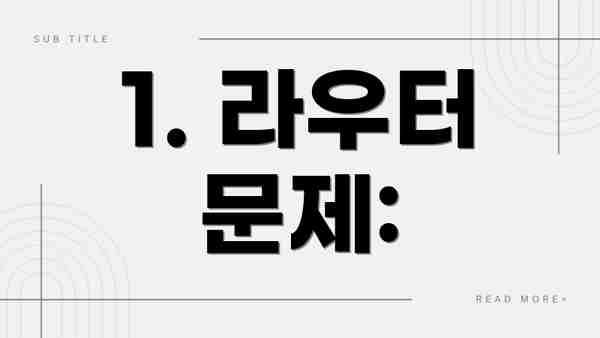
1. 라우터 문제:
- 라우터의 전원 문제: 라우터의 전원이 제대로 공급되지 않거나, 전원 어댑터에 문제가 있을 수 있습니다. 전원 코드를 확인하고, 다른 콘센트에 꽂아보는 간단한 방법부터 시도해보세요.
- 라우터 과부하: 너무 많은 기기가 동시에 와이파이에 연결되어 라우터가 과부하 상태에 빠질 수 있습니다. 연결된 기기들을 확인하고, 불필요한 기기들을 연결 해제해 보세요.
- 라우터의 고장: 오랜 사용으로 인해 라우터 자체에 고장이 발생했을 수 있습니다. 라우터를 재부팅하거나, 다른 라우터로 교체하여 문제 해결 여부를 알아보세요.
- 펌웨어 업데이트: 최신 펌웨어로 업데이트 하지 않으면 보안 취약점 및 성능 저하 문제 발생 가능성이 높습니다. 제조사 웹사이트에서 최신 펌웨어를 확인하고 업데이트 해주세요.
2. 기기 문제:
- 기기의 와이파이 설정 오류: 기기의 와이파이 설정이 잘못되어 연결이 제대로 되지 않을 수 있습니다. 기기의 와이파이 설정을 확인하고, 다시 연결해보세요.
- 기기의 네트워크 드라이버 문제: 네트워크 드라이버가 오래되거나 손상되었을 수 있습니다. 드라이버를 업데이트하거나, 재설치해보세요.
- 기기의 고장: 스마트폰이나 노트북과 같은 기기 자체의 문제로 인해 와이파이 연결이 되지 않을 수 있습니다. 다른 기기로 와이파이 연결을 시도하여 문제의 원인이 기기 자체인지 알아보세요.
3. 외부 환경 문제:
- 와이파이 간섭: 다른 와이파이 신호나 전자파 간섭으로 인해 와이파이 연결이 불안정해질 수 있습니다. 라우터의 위치를 변경하거나, 다른 채널로 변경해보세요. (채널 변경 방법은 라우터 설정 페이지에서 확인 가능합니다)
- 인터넷 서비스 제공업체 문제: 인터넷 서비스 제공업체(ISP) 측의 문제로 인해 와이파이 연결이 되지 않을 수 있습니다. ISP에 문의하여 문제 해결을 요청하세요.
와이파이 연결 오류 해결을 위한 꿀팁: 실질적인 해결 방법
와이파이 연결이 끊기거나, 연결이 안 될 때 정말 속상하시죠? 이젠 걱정 마세요! 실질적인 해결 방법을 알려드릴게요. 아래 표를 참고하시면 문제 해결에 도움이 될 거예요.
| 문제 상황 | 해결 방법 | 추가 확인 사항 |
|---|---|---|
| 와이파이 연결이 아예 안 됨 | 1. 휴대폰/컴퓨터의 와이파이를 껐다 켜보세요. 2. 모뎀과 공유기의 전원을 껐다가 30초 후 다시 켜보세요. 3. 공유기의 위치를 바꿔보세요. (벽이나 다른 전자기기에 가까이 있으면 간섭이 생길 수 있어요.) 4. 와이파이 비밀번호가 맞는지 확인하세요. 타이핑 실수를 했을 수도 있으니까요! 5. 다른 기기에서 와이파이 연결이 되는지 알아보세요. 공유기 자체의 문제일 수도 있거든요. | – 모뎀과 공유기의 모든 케이블이 제대로 연결되어 있는지 확인하세요. – 공유기의 전원 어댑터가 제대로 작동하는지 확인하세요. – 인터넷 회선 자체에 문제가 있는 건 아닌지 알아보세요. 인터넷 회사에 문의하는 게 좋을 수도 있어요! |
| 와이파이 연결은 되지만, 인터넷이 느리거나 끊김 | 1. 다른 기기에서도 같은 문제가 발생하는지 알아보세요. 여러 기기에서 느리다면 인터넷 회선 자체의 문제일 가능성이 높아요. 2. 공유기의 채널을 변경해보세요. 다른 와이파이와 채널이 겹치면 속도가 느려질 수 있답니다. 3. 공유기의 위치를 조정해 보세요. 장애물이 많으면 신호가 약해질 수 있어요. 4. 공유기의 펌웨어를 최신 버전으로 업데이트 해보세요. 5. 접속된 기기의 수를 확인하여 너무 많은 기기가 연결되어 있지는 않은지 알아보세요. 6. 다른 와이파이를 사용해 보세요. (카페 와이파이 등) 7. 방화벽 설정을 알아보세요. 방화벽이 인터넷 접속을 차단하고 있을 수도 있답니다. | – 공유기 관리 페이지에 접속하여 자세한 정보(연결된 기기 수, 대역폭 사용량 등)를 알아보세요. – 다른 무선 장비(전자레인지, 블루투스 기기 등)가 와이파이 신호에 간섭을 주는지 살펴보세요. |
| 와이파이 연결이 자꾸 끊김 | 1. 공유기와의 거리를 확인하고 가까이 이동해 보세요. 신호가 약해서 끊길 수도 있어요. 2. 주변에 와이파이 간섭을 일으키는 기기(전자레인지 등)가 있는지 확인하고, 위치를 옮겨보세요. 3. 공유기의 채널을 바꾸고, 5GHz 대역을 사용해 보세요. (2.4GHz 대역보다 덜 혼잡할 수 있어요). 4. 휴대폰/컴퓨터를 재부팅해 보세요. 간단한 방법이지만 효과적일 때가 많답니다. 5. 공유기의 펌웨어를 업데이트하고, 최신 버전의 드라이버를 설치해 보세요. 6. 공유기의 성능이 부족할 수도 있으니, 더 좋은 사양의 공유기로 교체하는 것을 고려해보세요. | – 공유기의 로그를 확인하여 끊김의 원인을 파악해보세요. (공유기 모델에 따라 로그 확인 방법이 다를 수 있습니다.) – 인터넷 회선의 문제일 가능성도 고려해보세요. |
문제 해결에 어려움을 겪으신다면, 가장 먼저 공유기와 모뎀의 전원을 껐다가 다시 켜 보세요. 간단한 방법이지만 놀라울 정도로 효과적인 경우가 많답니다!
이 팁들을 활용하시면 훨씬 원활한 와이파이 생활을 누리실 수 있을 거예요. 하지만 문제가 계속된다면 전문가의 도움을 받는 것도 좋은 방법이에요!

1. 라우터 재부팅: 만병통치약
가장 먼저 시도해 볼 수 있는 방법은 라우터를 재부팅 하는 것입니다. 단순하지만 놀랍도록 효과적인 방법입니다. 라우터의 전원을 몇 분간 껐다가 다시 켜면 대부분의 작은 문제들이 해결됩니다.
2. 와이파이 채널 변경: 간섭 해소
다른 와이파이 기기들과의 간섭을 줄이기 위해 와이파이 채널을 변경하는 것이 도움이 될 수 있습니다. 대부분의 라우터는 2.4GHz와 5GHz 두 가지 채널 대역을 지원하는데, 5GHz 대역은 간섭이 덜하지만, 거리가 멀어지면 신호가 약해질 수 있습니다. 라우터의 관리 페이지를 통해 채널을 변경해 보세요.
3. 라우터 위치 조정: 최적의 신호 확보
라우터의 위치 또한 와이파이 신호 강도에 큰 영향을 미칩니다. 벽이나 가구 등의 장애물을 최대한 피하고, 중앙에 위치시켜 최적의 신호 범위를 확보하세요.


4. 와이파이 비밀번호 변경: 보안 강화
취약한 비밀번호는 해킹의 위험성을 높이고, 와이파이 연결 오류를 야기할 수 있습니다. 강력하고 안전한 비밀번호로 정기적으로 변경하는 것이 중요합니다.
5. 기기 재시작: 간단하지만 효과적
스마트폰이나 노트북과 같은 연결 기기를 재시작하면 일시적인 소프트웨어 오류로 인한 와이파이 연결 문제를 해결할 수 있습니다.
와이파이 연결 오류 해결 및 예방을 위한 완벽 가이드 요약표
이 표는 앞서 설명드린 와이파이 연결 오류의 원인과 해결 방법, 그리고 예방법을 한눈에 정리해 드리는 요약표입니다. 문제 발생 시, 이 표를 참고하시면 좀 더 빠르고 효율적으로 문제를 해결하실 수 있어요!
| 문제 증상 | 가능한 원인 | 해결 방법 | 예방 방법 |
|---|---|---|---|
| 와이파이 연결이 안 됨 | • 라우터 전원 문제 • 와이파이 비밀번호 오류 • 장치의 와이파이 기능 오류 • 라우터와의 거리 너무 멀거나 장애물 존재 • 다른 기기 과부하 • 인터넷 회선 문제 | • 라우터 전원 확인 및 재부팅 • 비밀번호 정확하게 입력 • 장치 재시작 또는 와이파이 기능 재설정 • 라우터 위치 조정 또는 장애물 제거 • 다른 기기 연결 해제 • 인터넷 서비스 제공업체에 문의 | • 라우터 정기적으로 재부팅 • 강력한 비밀번호 사용 • 장치 소프트웨어 업데이트 • 라우터를 높은 곳에 배치 • 무선 간섭을 줄일 수 있는 위치 선정 • 필요 없는 기기 연결 해제 |
| 와이파이 연결이 자주 끊김 | • 라우터 성능 저하 • 무선 간섭 (전자레인지, 블루투스 기기 등) • 라우터와의 거리 문제 • 네트워크 과부하 • 라우터 펌웨어 오래됨 | • 라우터 펌웨어 업데이트 • 간섭 원인 제거 또는 위치 변경 • 라우터와의 거리 최소화 • 사용 중인 기기 확인 및 불필요한 기기 연결 해제 • 라우터 재부팅 또는 공장 초기화 (마지막 수단) | • 라우터 펌웨어 정기 업데이트 • 무선 간섭을 최소화하는 환경 조성 • 라우터를 중앙 위치에 설치 • 네트워크 트래픽 모니터링 • 5GHz 와이파이 사용 고려 |
| 와이파이 속도가 느림 | • 라우터 성능 저하 • 네트워크 과부하 • 인터넷 회선 속도 문제 • 라우터 채널 충돌 • 장치 문제 | • 라우터 펌웨어 업데이트 • 불필요한 기기 연결 해제 • 인터넷 서비스 제공업체에 문의 • 라우터 채널 변경 • 장치 재시작 또는 문제 해결 | • 라우터 성능에 맞는 기기 사용 • 정기적인 라우터 청소 • 최적의 와이파이 채널 설정 • 장치 소프트웨어 업데이트 |
| 와이파이 연결 시 비밀번호 오류 | • 잘못된 비밀번호 입력 • 비밀번호 변경 후 업데이트 안 함 | • 비밀번호 정확하게 다시 입력 • 라우터 설정에서 비밀번호 확인 및 수정 • 각 기기에서 와이파이 재연결 | • 비밀번호 안전하게 관리 • 비밀번호 변경 후 모든 기기에서 업데이트 |
위 요약표를 참고하여 문제 해결을 시도해 보세요. 문제가 지속될 경우, 인터넷 서비스 제공업체 또는 라우터 제조사에 문의하는 것을 추천드립니다.
이 표가 와이파이 연결 문제 해결에 도움이 되기를 바라요! 궁금한 점이 있으면 언제든지 댓글 남겨주세요!

와이파이 연결 오류 추가 팁:
- 라우터의 펌웨어를 정기적으로 업데이트하여 최신 보안 패치를 적용하세요.
- 다른 전자 기기들로부터 라우터를 멀리 배치하여 전자파 간섭을 최소화 하세요.
- 많은 기기가 동시에 사용되는 경우, 5GHz 대역을 활용하는 것을 고려하세요.
- 와이파이 신호 강도를 확인할 수 있는 앱을 이용하여 최적의 위치를 찾아보세요.
결론: 끊김없는 와이파이 생활을 위한 당신의 노력
이 글에서 소개된 팁들을 활용하여 와이파이 연결 오류를 해결하고, 더욱 쾌적하고 안정적인 인터넷 환경을 만들어 보세요. 단순한 문제 해결을 넘어, 앞으로 발생 가능한 문제들을 예방하고, 더욱 안전하고 효율적인 인터넷 사용 환경을 구축하는 데 도움이 되기를 바랍니다. 지금 바로 여러분의 와이파이 환경을 점검하고, 끊김 없는 와이파이 생활을 누려보세요!
자주 묻는 질문 Q&A
Q1: 와이파이 연결이 아예 안 될 때 가장 먼저 해야 할 일은 무엇인가요?
A1: 라우터와 모뎀의 전원을 껐다가 30초 후 다시 켜보고, 휴대폰이나 컴퓨터의 와이파이를 껐다 켜는 것을 시도해 보세요.
Q2: 와이파이 연결은 되지만 속도가 느리거나 자꾸 끊길 때는 어떻게 해야 하나요?
A2: 라우터의 채널을 변경하거나, 라우터의 위치를 조정하고, 연결된 기기 수를 줄이며, 라우터 펌웨어를 업데이트하는 것을 시도해 보세요. 인터넷 회선 문제일 가능성도 고려하여 ISP에 문의하는 것이 좋습니다.
Q3: 와이파이 비밀번호를 잊어버렸을 때 어떻게 해결할 수 있나요?
A3: 라우터 설정 페이지에 접속하여 비밀번호를 확인하거나, 초기화 후 새 비밀번호를 설정해야 합니다. 라우터 모델에 따라 설정 페이지 접속 방법이 다르니 제조사 매뉴얼을 참고하세요.
이 콘텐츠의 무단 사용은 저작권법에 위배되며, 이를 위반할 경우 민사 및 형사상의 법적 처벌을 받을 수 있습니다. 무단 복제, 배포를 금지합니다.
※ 면책사항: 위 본문 내용은 온라인 자료를 토대로 작성되었으며 발행일 기준 내용이므로 필요 시, 최신 정보 및 사실 확인은 반드시 체크해보시길 권장드립니다.















